您是否曾经在网上偶然发现过一张漂亮的图片,但仔细一看却发现它的像素混乱?或者,您可能从硬盘深处挖出了一张珍贵的家庭照片,它曾经充满活力的细节现在变得模糊不清。低分辨率图像可能真的很糟糕,限制了它们的使用并削弱了它们的情感影响。
放大低分辨率图像可能是一项棘手的任务,但使用 GIMP 等正确的图像编辑工具,您可以显着提高其质量和清晰度。这篇文章会告诉你 如何使用 GIMP 放大图像.
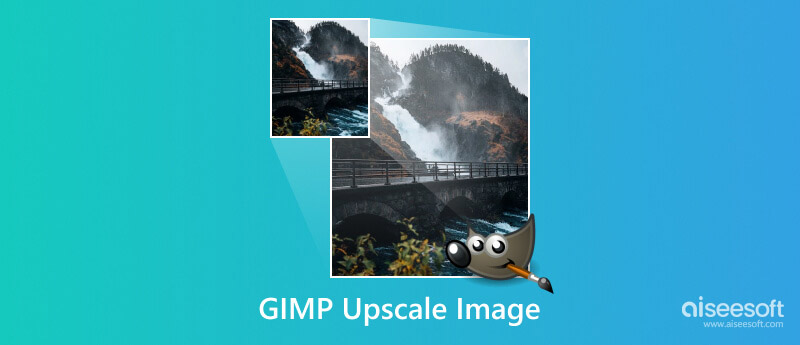
GIMP 是一款免费且功能强大的图像编辑软件,提供各种有用的工具和技术来修复低分辨率图片。它允许您通过指定所需的尺寸来增加图像尺寸。 GIMP 提供了各种插值算法来填充放大时丢失的像素信息。

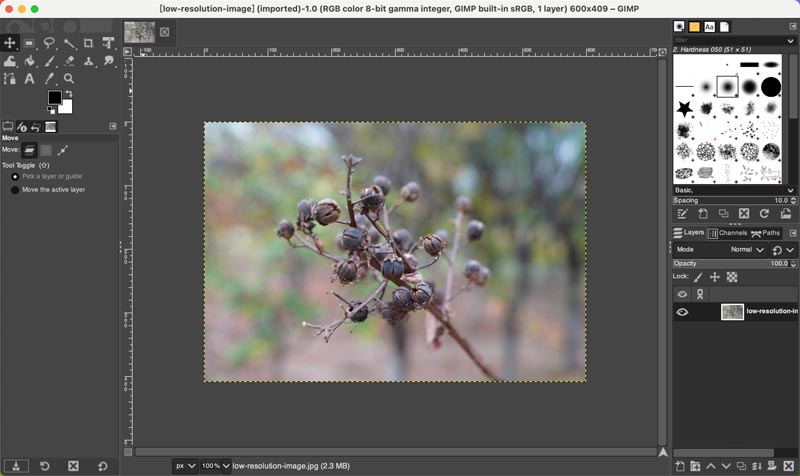
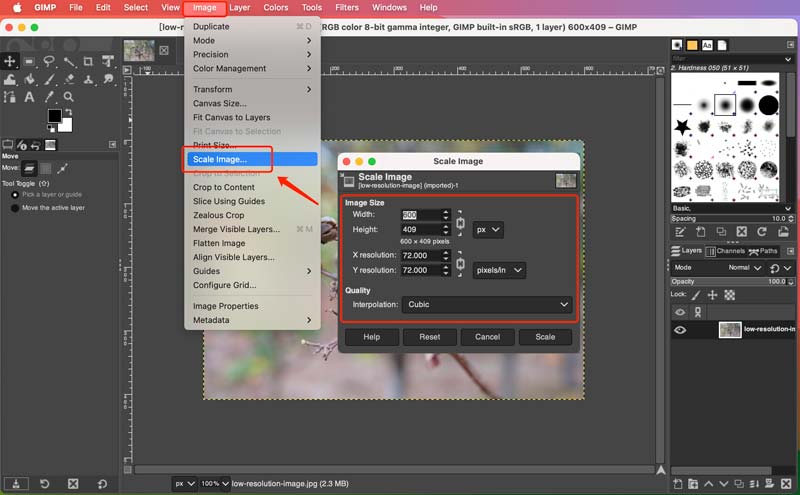
放大图像后,您可以应用温和的锐化滤镜来增强细节,而不会引入伪影。您可以从以下位置访问几个有用的增强选项 增强 在下面 筛选 菜单。例如,您可以使用锐化来增强细节而不会过度锐化。升级有时会放大现有的噪音。使用 GIMP 的降噪滤镜消除不需要的颗粒感。
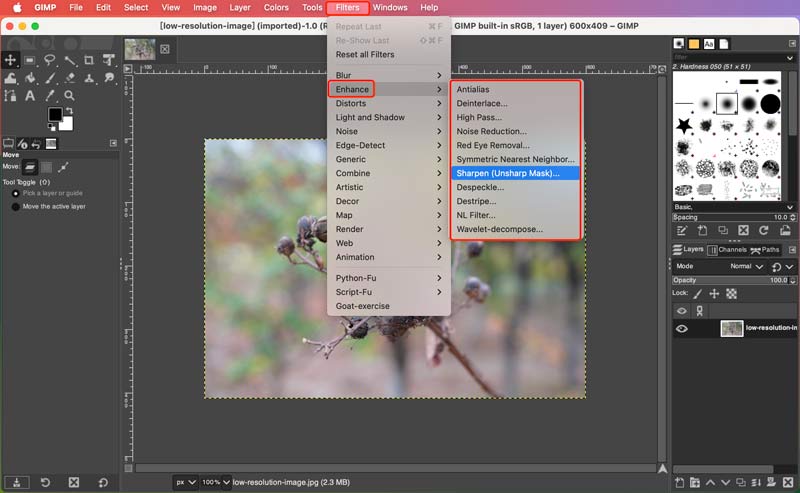
为了保持最高质量,请将放大的图片保存为无损格式,例如 PNG 或 TIFF。避免使用 JPEG,因为它会引入压缩伪影。
如果您正在编辑复杂的图像,请尝试使用 再合成器 插件以获得更好的升级结果。您可以从 GIMP 的官方插件存储库安装它。
调整设置,例如 搜索大小 和 混合模式 用于微调结果。您可以预览放大的图像。之后,单击 合成 按钮以确认您的操作。
尝试不同的方法和设置,找到适合您的特定图像的最佳结果。放大大图像可能会占用大量资源。要有耐心,让 GIMP 有足够的时间进行处理。
虽然 GIMP 是一个很棒的免费图像升级选项,但它可能并不总是每个人的最佳选择。虽然它可以提高放大图像的质量,但完全消除质量损失是不可能的。考虑像 Aiseesoft 这样的人工智能驱动的升级器 人工智能照片编辑器以获得先进的结果。它使用先进的机器学习算法以令人印象深刻的准确性和细节保留来升级图像。
与 GIMP 的插值方法相比,AI 照片编辑器使用专门为放大图像而设计的先进 AI 算法,通常会产生更真实和详细的结果。
100% 安全。无广告。
100% 安全。无广告。



GIMP 有锐化工具吗?
是的,GIMP 的“增强”选项中有一个锐化工具。它提供了几种不同的方法来锐化图像,具体取决于您的具体需求和您正在使用的图像类型。
GIMP 和 Photoshop 一样好吗?
GIMP 和 Photoshop 都很强大 图像编辑器,但它们满足不同的需求。 GIMP 是免费且开源的,以其多功能性和定制性而引人注目,而 Photoshop 则拥有行业标准的工具和性能,但需要付出一定的代价。对于基本的编辑和学习,您可以使用 GIMP。就专业功能和高级功能而言,Photoshop 占据主导地位。
GIMP 需要许可证吗?
GIMP 不需要传统意义上的许可证。您可以使用、修改和分发它,没有任何限制或费用。然而,值得注意的是,发布 GIMP 所依据的 GNU 通用公共许可证 (GPL) 确实附带了一些义务。例如,如果您修改 GIMP 并分发您的修改,您还必须在同一 GPL 许可证下发布修改的源代码。这确保每个人都能从软件的任何改进中受益。
结论
有时,我们会遇到一张珍贵的照片被困在低分辨率中,受到像素化和模糊的困扰。虽然低分辨率图像可能令人沮丧,但 GIMP 提供了一个强大且易于使用的工具包来应对它们。这篇文章分享了有用的提示 使用 GIMP 的高档图像 和Aiseesoft 人工智能照片编辑器。通过遵循指南,您可以轻松改善您的照片。